- Windows 10 tiene varios problemas de pantalla negra que los usuarios pueden encontrar.
- Si tiene este problema, actualice sus controladores, ya que esta es la causa más común.
- Otros usuarios informaron que las herramientas de limpieza de terceros arreglaron sus Black Screens of Death.
- Otros métodos de acceso incluyen la solución de problemas de hardware genéricos, como verificar sus dispositivos.
el molesto Pantalla azul de muerte ha sido un gran dolor de cabeza para los usuarios de Windows desde la era de Windows XP. Pero parece que no fue suficiente, ya que su hermano, el Pantalla negra de la muerte comenzó a molestar a los usuarios.
Aparentemente, Windows 10 tampoco es inmune a los errores BSOD, y algunos usuarios informaron este problema en algún momento después de actualizar su sistema.
A diferencia de la Pantalla azul de la muerte, que representa un problema crítico de hardware en su computadora, la Pantalla negra de la muerte representa un problema de software, que según se informa, es más fácil de solucionar. Pero incluso un SOD B (negro) podría ser causado por algunos problemas más serios, y ciertamente requiere su atención.
Varias cosas podrían causar este problema, desde problemas de controladores e incompatibilidad hasta sobrecalentamiento, y cubriremos todas las causas y soluciones para BSOD en este artículo.
¿Cómo soluciono la pantalla negra de la muerte en Windows 10?
- Use software dedicado para corregir errores de Windows
- Solucionar problemas de incompatibilidad de software
- Solucionar problemas de controladores
- Solucionar problemas de sobrecalentamiento
- Ejecute el solucionador de problemas incorporado
- Métodos adicionales de resolución de problemas
1. Utilice Restoro para solucionar problemas de Windows
Restoro elimina las conjeturas del mantenimiento de la PC al permitirle diagnosticar y solucionar problemas antes de llegar a la pantalla negra de la fase de muerte. Todo lo que necesita hacer es iniciar el escaneo y ver cómo hace su magia.

Restaurante funciona con una base de datos en línea que presenta los últimos archivos funcionales del sistema para PC con Windows 10, lo que le permite reemplazar fácilmente cualquier elemento que pueda causar un error BSoD.
Este software también puede ayudarlo creando un punto de restauración antes de comenzar las reparaciones, lo que le permite restaurar fácilmente la versión anterior de su sistema si algo sale mal.
Así es como puede corregir errores de registro usando Restoro:
- Descargar e instalar Restoro.
- Iniciar la aplicacion.
- Espere a que el software identifique problemas de estabilidad y posibles archivos dañados.
- imprenta Iniciar reparación.
- Reinicie su PC para que todos los cambios surtan efecto.
Tan pronto como se complete el proceso de reparación, su PC debería funcionar sin problemas, y no tendrá que preocuparse por los errores de BSoD o los tiempos de respuesta lentos nunca más.
⇒ Obtener Restoro
Descargo de responsabilidad: Este programa debe actualizarse desde la versión gratuita para poder realizar algunas acciones específicas.
2. Solucionar problemas de incompatibilidad de software
- Haga clic derecho en el icono del programa que desea iniciar
- Ir Propiedades > Compatibilidad
- Haga clic en Ejecutar el solucionador de problemas de compatibilidad.
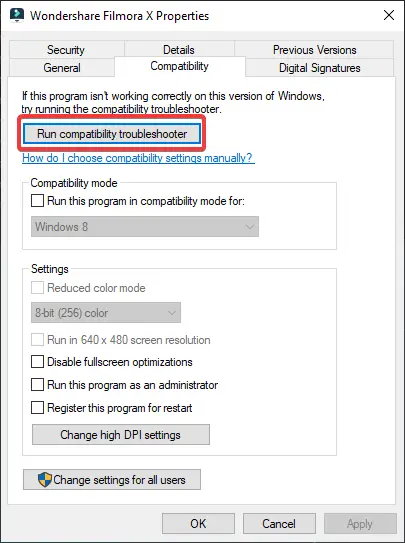
Si bien la mayoría de las incompatibilidades de software ya se han resuelto, todavía hay algunos programas que no funcionan con Windows 10.
Entonces, en la mayoría de los casos, cuando intenta ejecutar un programa anterior que no es compatible con Windows 10, ni siquiera se iniciará. Pero en algunos casos, también podría causar la Pantalla Negra de la Muerte.
Lo único que puede hacer para resolver este problema y evitar que aparezca BSOD en el futuro es ejecutar el Solucionador de problemas de compatibilidad.
Esto lo que hace es comprobar si el programa se puede abrir en modo compatibilidad con una versión anterior de Windows. 9 de cada 10 veces, esto resolverá el problema.
3. Solucionar problemas de controladores
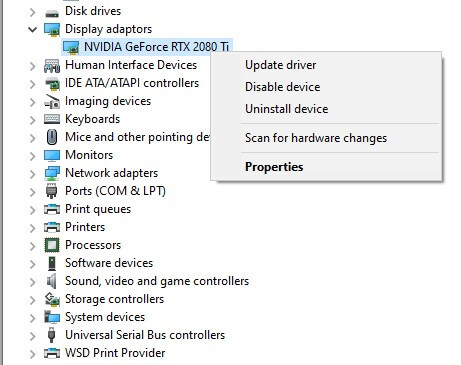
- Haga clic derecho en el botón Inicio
- Abra el Administrador de dispositivos
- Revise la lista de los componentes principales (CPU, Chipset, GPU)
- Haga clic derecho en el dispositivo
- Seleccione Actualizar controlador
- Sigue al mago
Además, puede aparecer una pantalla negra si el controlador de su tarjeta gráfica no funciona correctamente. Si su CPU tiene una tarjeta gráfica integrada, desconecte su monitor de la GPU dedicada y conéctelo a la integrada.
Si el problema desaparece, desinstale los controladores de GPU y vuelva a instalarlos desde cero. Puede usar una utilidad especializada como DDU para desinstalar completamente un controlador de GPU.
Los controladores son las causas más comunes de la pantalla azul y negra de la muerte. Debe tomarse el tiempo para actualizar sus controladores a sus últimas versiones, ya que esto mejora en gran medida la estabilidad y el rendimiento del sistema.
En caso de que necesite más soporte automatizado para actualizar los controladores correctamente, puede obtener los controladores más recientes o reparar los dañados con software como DriverFix.
4. Solucionar problemas de sobrecalentamiento
Si está utilizando Windows 10 en una computadora portátil, es posible que se enfrente al problema de la pantalla negra de la muerte debido a problemas de sobrecalentamiento.
Si ese es el caso, apague su computadora, espere un tiempo hasta que se enfríe y luego vuelva a encenderla. También recomendamos obtener un enfriador externo para su portátil porque es muy útil para evitar que se sobrecaliente.
La entrada de polvo es la causa principal del sobrecalentamiento. Si es hábil con un destornillador, puede quitar el panel posterior y limpiar el interior de la computadora portátil para eliminar el polvo. El polvo tiende a acumularse alrededor de las rejillas de ventilación y dentro de los ventiladores.
Por supuesto, si no está seguro de hacerlo, le recomendamos que lleve su sistema a un técnico especializado para que lo limpie.
Una cosa a mencionar es mantener siempre su computadora portátil/PC en una superficie sólida y elevada. Esto permite que el aire circule y enfríe el sistema.
Por otro lado, si está seguro de que el sobrecalentamiento no es un problema y no causó el BSOD en su computadora portátil, puede probar algunas de las soluciones enumeradas anteriormente.
5. Ejecute el solucionador de problemas incorporado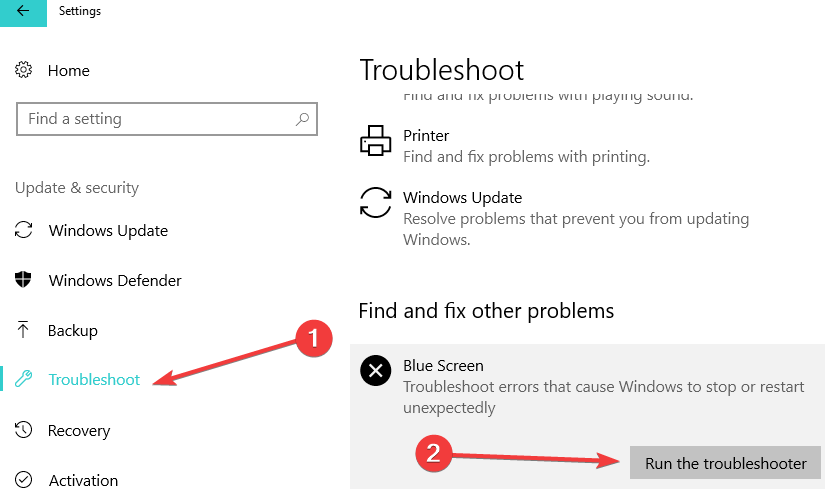
- Ir a la configuración
- Actualización y seguridad
- Ejecute el solucionador de problemas
Windows 10 también viene con un Solucionador de problemas de pantalla azul integrado. Si bien esta guía se enfoca en cómo solucionar problemas de pantalla negra, también es una buena idea ejecutar el Solucionador de problemas de pantalla azul.
Esta herramienta soluciona los errores que hacen que Windows 10 se detenga o se reinicie inesperadamente y también puede ayudarlo a solucionar sus problemas de pantalla negra.
6. Métodos adicionales de resolución de problemas
- Escuche cualquier pitido. Algunos sistemas tendrán una señal auditiva cuando ocurra un error, lo que puede indicarle el componente defectuoso.
- Desconecta todos tus periféricos y reinicie su computadora. A veces, sus periféricos externos pueden desencadenar este problema, por lo que debe identificar el dispositivo problemático.
- Eliminar programas instalados recientementeespecialmente si este problema ocurrió poco después de descargar nuevas aplicaciones y programas.
- Deshabilitar inicio rápido desde el panel de control.
- Retire la batería de su computadora portátil.
- Deshabilite su software antivirus.
- Ir Visor de eventos > Registros de Windows > Sistema y verifique la causa informada del error.
Si conoce otros métodos para reparar una pantalla negra en un sistema Windows 10, háganoslo saber en la sección de comentarios a continuación.

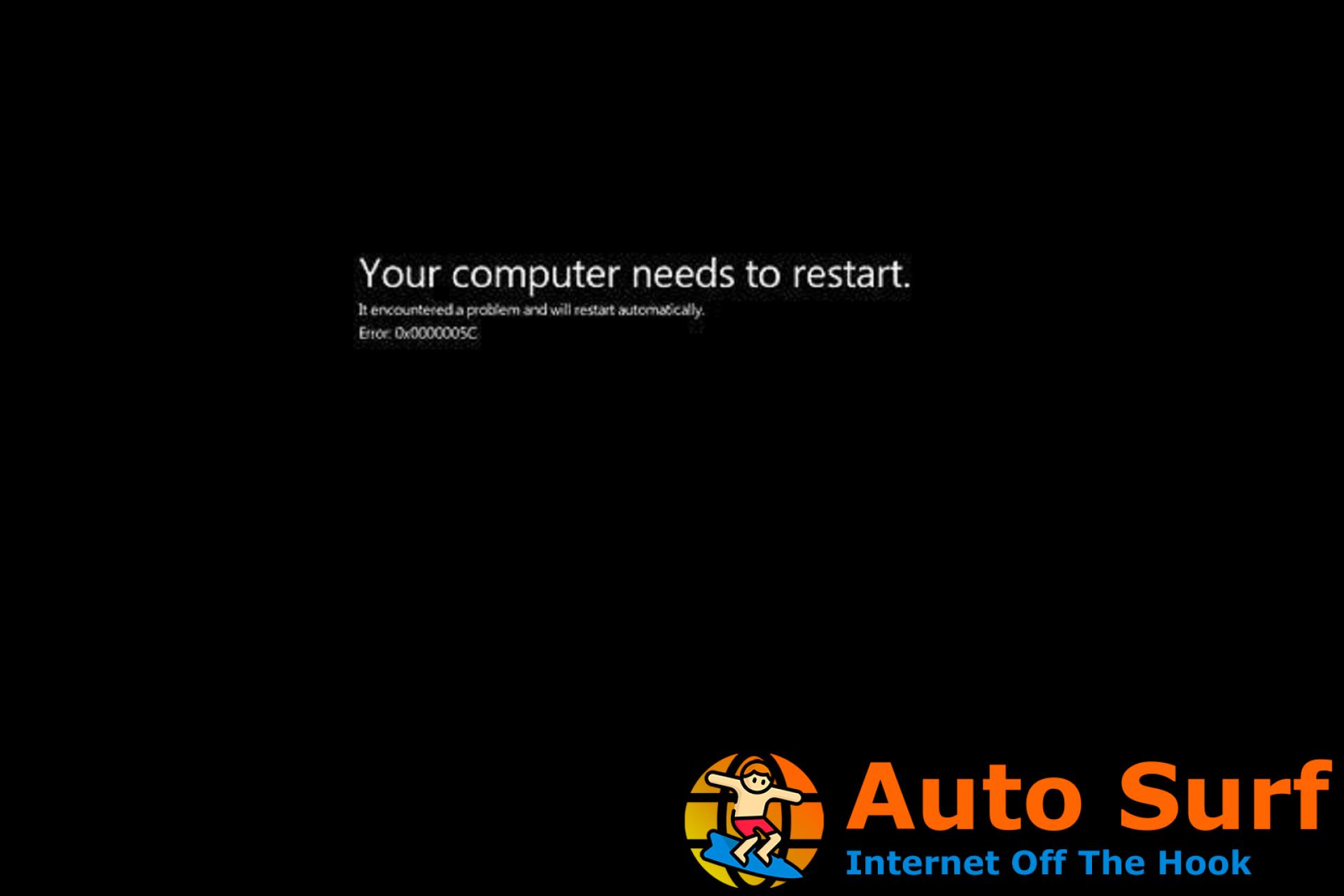

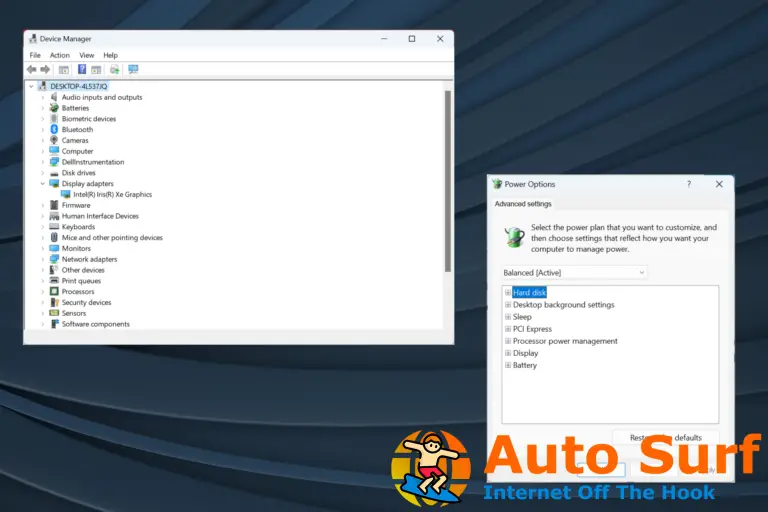

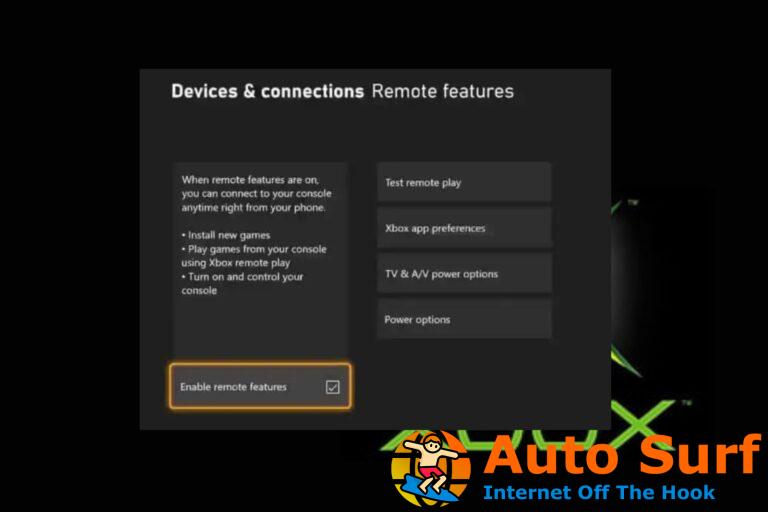
![El importador de Evernote a OneNote no funciona [Fixed] El importador de Evernote a OneNote no funciona [Fixed]](https://auto-surf.ro/wp-content/uploads/El-importador-de-Evernote-a-OneNote-no-funciona-Fixed-768x768.jpg?v=1644823839)

